Airpody jsou téměř jako kouzlo. V jednu chvíli je máte v uších a bezdrátově přenášejí hudbu z telefonu. V další chvíli jsou schované v kapse, připravené k okamžitému použití. Ale i ta nejlepší technologie se někdy může pokazit.
Od společnosti Apple jsme si zvykli očekávat velmi kvalitní produkty, ale ne všechny produkty společnosti Apple jsou dokonalé a občas se může něco pokazit.
Sluchátka Airpods, Airpods Pro, Airpods 2 a Airpods 3 jsou navržena tak, aby dokonale spolupracovala se všemi zařízeními Apple podporujícími technologii Bluetooth, a většinou se jim to daří skvěle. To však neznamená, že vždy fungují bezchybně pro každé zařízení.
Měli jste někdy Airpod, který nefungoval, jak měl? Pokud ano, nejste sami.
Někteří lidé měli Airpody, které nedržely pevně v uších, jiní je zase odmítali zapnout. V tomto článku si povíme, jak opravit levý Airpod, který nefunguje.
Nyní přejděme rovnou k řešení:
| Co dělat? | Vysvětlení: |
| Resetování sluchátek Airpod | Zcela restartujte sluchátka AirPods tak, že je nespárujete a znovu spárujete. |
| Vyčištění levého Airpodu a jeho nabíjecího portu | Prohlédněte sluchátka Airpods, a pokud se zdá, že jsou reproduktory ucpané, vyčistěte je. |
| Zapínání a vypínání Bluetooth v telefonech | Zkuste resetovat Bluetooth telefonu na dobu alespoň 3 sekund. |
| Vypněte automatickou detekci uší | Jednoduše vypněte automatickou detekci uší, abyste zjistili, zda je zdrojem problému právě tato funkce. |
| Resetování stavu sítě telefonu | Resetujte stav sítě telefonu, abyste odstranili všechna předchozí spojení navázaná se sítí nebo jinými zařízeními. |
Proč mi nefunguje levý Airpod?
Občas se může vyskytnout problém s vašimi sluchátky AirPods, kdy funguje pouze jedno z nich. Příčinou může být neúplné nabíjení nebo levý AirPod, který se nenabíjí nebo neudrží nabitý. Pokud jsou obě sluchátka AirPods plně nabitá, ale levé stále nefunguje správně, je možné, že uvnitř uvízly nějaké nečistoty.
Tímto sajrajtem mohou být nečistoty nebo ušní maz, který lze odstranit pomocí kapesníčků a špuntů do uší. Pokud to nepomůže, zkuste sluchátka Airpods resetovat. Jejich resetování může trvat dlouho, ale pokud se tím problém vyřeší, budete rádi, že jste to udělali.
Jak resetovat sluchátka Airpods
Při resetování sluchátek Airpods můžete postupovat také podle těchto kroků od samotné společnosti Apple:
- Vraťte sluchátka AirPods do pouzdra a zavřete víko.
- Počkejte 30 sekund
- Vyjměte sluchátka AirPods z pouzdra a nasaďte si je zpět do uší.
- Pokud jsou AirPods stále připojeny k zařízení přes Bluetooth, vyberte možnost „Zapomenout toto zařízení“. Pokud nejsou sluchátka AirPods připojena k zařízení, přejděte k dalšímu kroku (níže).
- Vraťte je zpět do pouzdra, ale nezavírejte víko.
- Dlouze stiskněte tlačítko na zadní straně pouzdra, dokud nezačne blikat oranžová a bílá kontrolka.
- Chcete-li se pokusit sluchátka AirPods znovu připojit k zařízení, přidržte pouzdro v blízkosti zařízení, ke kterému se chcete připojit, ale víko pouzdra nechte otevřené. Postupujte podle pokynů na obrazovce zařízení.
Mějte na paměti, že problém může spočívat v tom, že sluchátka Airpods jsou stále spojena s Apple ID předchozího majitele – v takovém případě je bude muset ze svého účtu odebrat.
Pokud však jeden Airpod funguje správně a pouze jeden ne, je nepravděpodobné, že by se jednalo o problém.


Zde je návod na resetování sluchátek AirPods
Čištění levého Airpodu a jeho nabíjecího portu
Je možné, že z jednoho zařízení Airpod není slyšet zvuk, protože se v něm nahromadily nečistoty, které brání úniku zvuku. Na vině mohou být žmolky, prach nebo dokonce ušní maz. Prohlédněte sluchátka Airpod, a pokud se zdá, že jsou reproduktory zanesené, vyčistěte je.
Pokud budete sluchátka Airpods čistit jednou týdně, eliminujete jakoukoli možnost, že se v nich nahromadí cizí látky, a jako bonus budete mít pěkně čistý pár sluchátek Airpods, nikoli pár plný nečistot.
Společnost Apple doporučuje čistit Airpody otřením mírně navlhčeným hadříkem, který nepouští vlákna, a následným osušením, opět suchým hadříkem, který nepouští vlákna.
Během tohoto procesu dávejte velký pozor, aby se do žádného z otvorů v Airpods nedostala voda, protože Airpods Pro jsou sice voděodolné, ale nejsou vodotěsné. Voda by mohla způsobit poškození, pokud by se dostala dovnitř zařízení Airpod.


Airpods a jejich pouzdro.
Zapínání a vypínání Bluetooth v zařízení
Problém se sluchátky Airpods může spočívat v tom, že zvuk ze zařízení není správně přenášen do sluchátek. V takovém případě byste měli zkusit resetovat Bluetooth v telefonu.
V iPhonu, iPodu touch nebo iPadu přejděte do Nastavení > Bluetooth, posuňte posuvník Bluetooth do polohy vypnuto/bílá, počkejte několik sekund a poté jej posuňte zpět do polohy zapnuto/zelená.
Při resetování čehokoli vždy rád počkám alespoň 3 sekundy. Je to starý trik, který jsem se kdysi dávno naučil pro resetování elektroniky a počítačů.
Resetování:
- Přejděte do Nastavení a potom do Bluetooth.
- Vypněte Bluetooth a počkejte alespoň 3 sekundy.
- Poté Bluetooth opět zapněte.
- Znovu vyberte sluchátka Airpods a zkuste to znovu.
Vypnutí automatické detekce uší
Sluchátka Airpods jsou standardně vybavena technologií, která rozpozná, kdy je máte v uchu, a přestane přehrávat zvuk ze zařízení, když sluchátka Airpods z uší vyndáte.
Tato technologie je sice působivá, ale jakákoli chyba v tomto procesu bude mít za následek nedostatečné připojení. Je možné, že levý snímač detekce Airpods je poškozený.
Nejčastější příčinou nefunkčnosti této funkce jsou znečištěné sluchátka Airpods. Ušní maz, špína a nečistoty se mohou nahromadit a ucpat důležité senzory na zařízeních Airpods, jak již bylo uvedeno výše.
Pro začátek bych jednoduše vypnul automatickou detekci uší, abych zjistil, zda je to zdroj problému. Mějte na paměti, že pokud tuto funkci vypnete, budou sluchátka Airpods hrát, i když je vyjmete z uší.
Chcete-li automatickou detekci uší vypnout, postupujte podle následujících kroků:
- Přejděte do Nastavení a potom do Bluetooth.
- Vedle sluchátek Airpods stiskněte tlačítko Info.
- Přejděte dolů a deaktivujte funkci Automatická detekce uší.
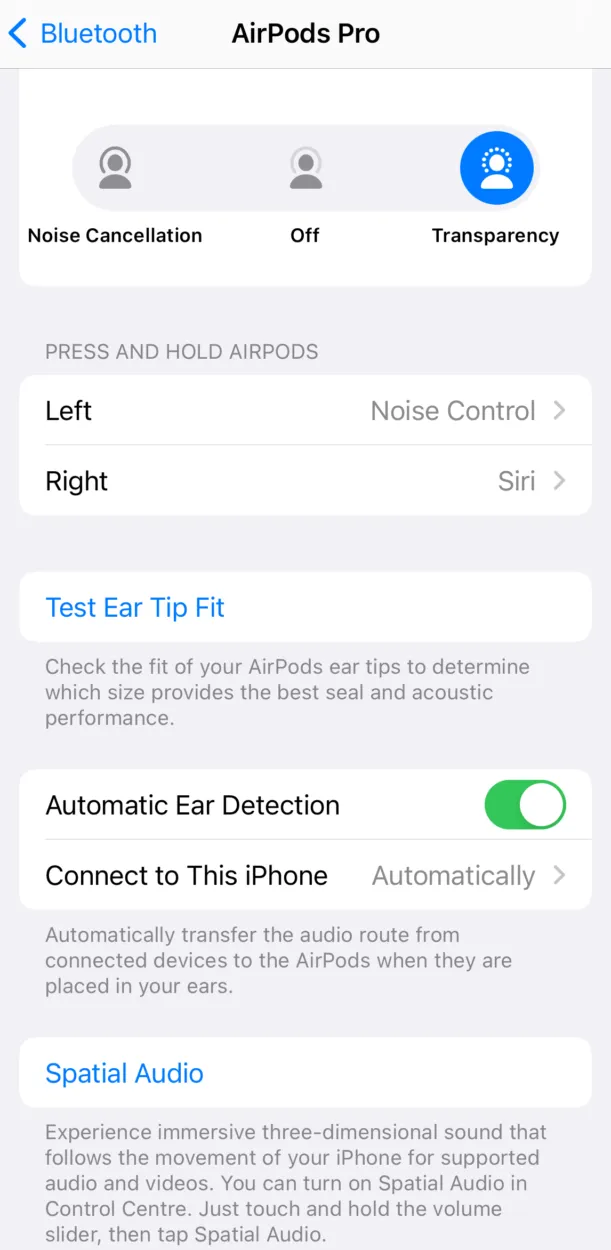
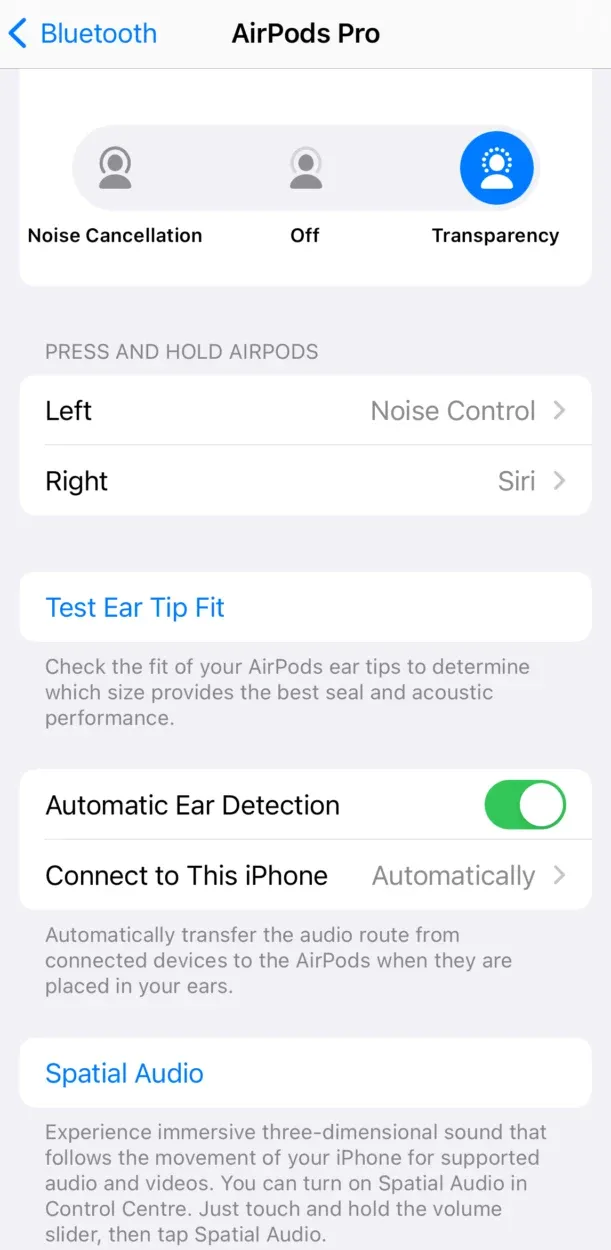
Obnovení stavu sítě telefonu
Resetováním stavu sítě telefonu dojde také k odstranění všech předchozích připojení navázaných se sítí nebo jinými zařízeními.
Nastavení vašeho zařízení řídí způsob připojení k sítím, včetně zařízení Bluetooth. Pokud je v těchto nastaveních nějaký problém, může to být příčinou vašeho problému.
Obnovení nastavení může pomoci, ale poté budete muset znovu spárovat zařízení Bluetooth, zadat hesla Wi-Fi a podobně, mějte to na paměti, než budete pokračovat.
Chcete-li obnovit nastavení sítě, přejděte do nabídky Settings > General > Reset > Reset Network Settings.
- Přejděte do nabídky Nastavení.
- Přejděte dolů do části Obecné.
- V dolní části vyberte možnost Resetovat.
- Nakonec klikněte na „Resetovat nastavení sítě“.
Když už jsme u Airpodů, měli byste si po dočtení tohoto článku opravdu přečíst můj další článek o tom, jak najít nefunkční nebo offline sadu Airpodů.
Často kladené otázky (FAQ)
Q1. Jak mohu opravit jeden ze svých Airpodů, který nefunguje s telefonem se systémem Android?
Pokud jste připojili sluchátka Airpods k telefonu se systémem Android, postup řešení potíží je až na několik výjimek podobný jako v případě systému iOS.
Ke kontrole nabití baterie použijte aplikaci, jako je Air Battery z obchodu Google Play. Chcete-li vyloučit problémy s firmwarem, spárujte sluchátka Airpods s iPhonem a zajistěte, aby dostávala nejnovější aktualizace. Pokud nemáte k dispozici iPhone, který můžete použít, můžete zvážit, zda si Airpods nevezmete do obchodu, který prodává produkty Apple, abyste to vyzkoušeli.
Q2. Proč mi nefunguje levý Airpod, když telefonuju?
Pokud vám u levého Airpodu nefunguje mikrofon, zkontrolujte nastavení mikrofonu na Airpodech, možná máte mikrofon nastavený na pravém sluchátku. V Nastavení > Bluetooth > Mikrofon vyberte možnost Automaticky, Vždy levý Airpod nebo Vždy pravý Airpod.
Q3. Co je funkce živého poslechu?
Pomocí funkce Live Listen může iPhone, iPad nebo iPod touch sloužit jako mikrofon pro sluchátka AirPods, AirPods Pro, AirPods Max, Powerbeats Pro nebo Beats Fit Pro. Pomocí funkce Live Listen můžete slyšet někoho, kdo mluví přes celou místnost nebo přes hlasitý hluk, a poslouchat tak diskusi.
Chcete-li se o této funkci dozvědět více, můžete se podívat na tuto studii Critical Studies in Media Communication, kde se jí věnují hlouběji.
Závěr
- Ačkoli jsou produkty Apple nejpoužívanější a nejoceňovanější, někdy se i ta nejlepší technologie může pokazit. Ne vždy je to však technologií, někdy se o tyto produkty spotřebitelé nestarají a nakonec je promarní.
- Jedním z nejčastějších způsobů poškození sluchátek Airpods je, že se na nich nahromadí nečistoty, včetně žmolků, prachu nebo dokonce ušního mazu, které je třeba vyčistit.
- Společnost Apple také poskytuje podrobné pokyny k čištění sluchátek Airpods. Můžete je snadno vyčistit otřením navlhčeným hadříkem bez chloupků nebo utěrkou Clorox.
Další články
- Televizor Vizio se nezapíná? (Zde je návod na opravu)
- Proč pouzdro Airpods Pro vydává zvuk?
- Svítí modem Arris (průvodce řešením problémů)
Kliknutím sem zobrazíte verzi vizuálního příběhu tohoto článku.
